- ผู้เขียน Jason Gerald [email protected].
- Public 2023-12-16 11:42.
- แก้ไขล่าสุด 2025-01-23 12:48.
บทความวิกิฮาวนี้จะแนะนำวิธีการเปิดใช้รายงานการอ่าน Samsung Galaxy SMS เป็นภาษาอังกฤษ รายงานการอ่านจะแสดงว่าข้อความของคุณถูกอ่านโดยผู้รับโดยใช้แอป SMS เดียวกันและใช้คุณลักษณะรายงานการอ่าน
ขั้นตอน
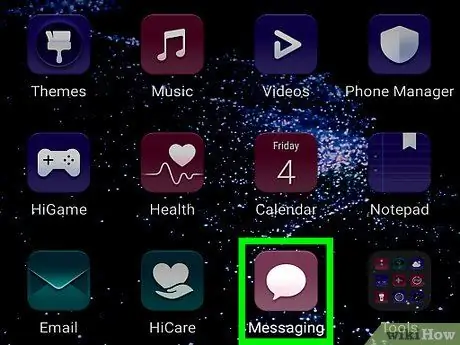
ขั้นตอนที่ 1. เปิดแอป "ข้อความ"
แอปนี้มักจะอยู่บนหน้าจอหลัก
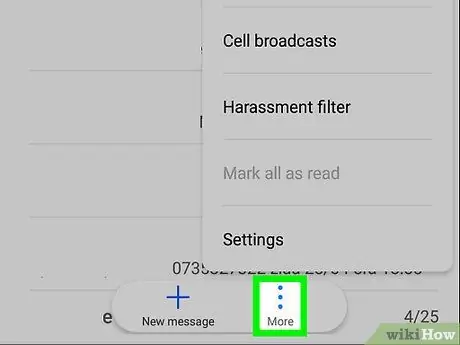
ขั้นตอนที่ 2 แตะปุ่ม
ที่มุมขวาบนของหน้าจอ เมนูจะเปิดขึ้น
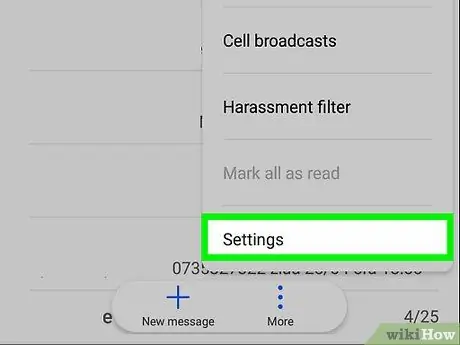
ขั้นตอนที่ 3 แตะปุ่มการตั้งค่า
ปุ่มนี้อยู่ใต้เมนู

ขั้นตอนที่ 4 แตะปุ่มการตั้งค่าเพิ่มเติม
ทางด้านล่างของเมนู
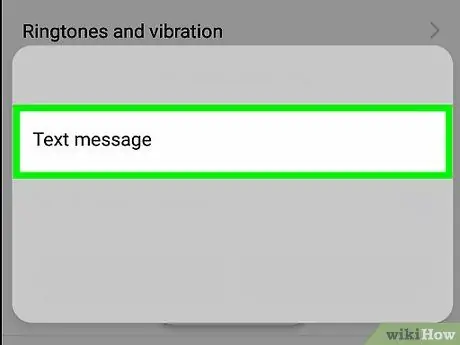
ขั้นตอนที่ 5. แตะปุ่มข้อความ
ทางด้านบนของเมนู
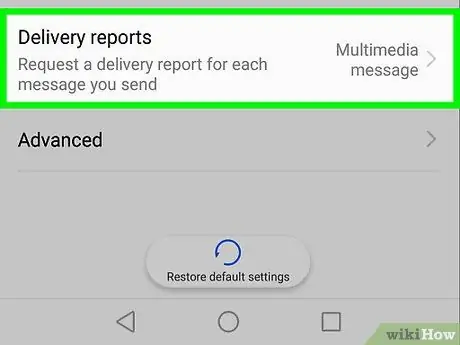
ขั้นตอนที่ 6. เลื่อน “รายงานการจัดส่ง” ไปที่ตำแหน่งเปิด
สิ่งนี้ทำเพื่อให้แน่ใจว่าคุณจะได้รับรายงานการจัดส่งสำหรับทุกข้อความที่ส่ง
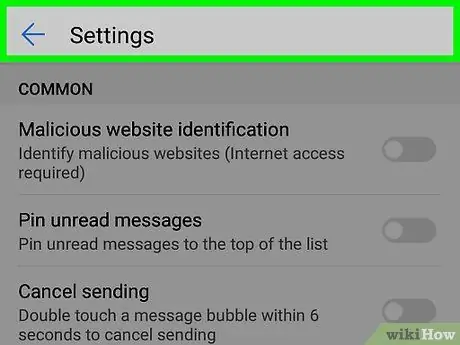
ขั้นตอนที่ 7 แตะปุ่มย้อนกลับ
ปุ่มนี้จะนำคุณกลับไปที่เมนู
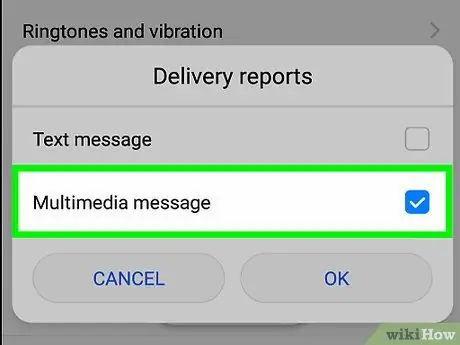
ขั้นตอนที่ 8 แตะปุ่มข้อความมัลติมีเดีย
ปุ่มนี้เป็นตัวเลือกที่สองในเมนู
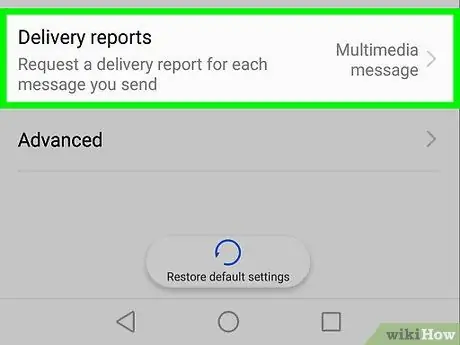
ขั้นตอนที่ 9 เลื่อน “รายงานการจัดส่ง” ไปที่ตำแหน่ง
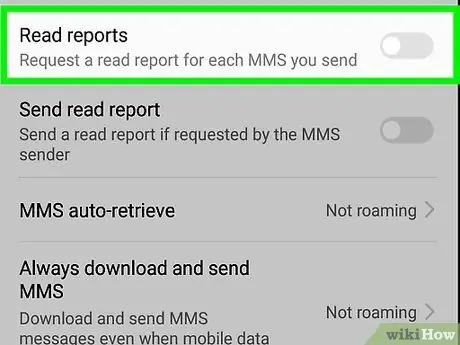
ขั้นตอนที่ 10. เลื่อนปุ่ม “อ่านรายงาน” ไปที่ตำแหน่งเปิด
ตราบใดที่ผู้รับเปิดใช้งานคุณสมบัตินี้ คุณจะได้รับรายงานการอ่านเมื่อผู้รับอ่านข้อความแล้ว






